Xiaomi Cloud: что это за программа и как работает?
Хранить информацию только в памяти телефона – не самое верное решение. Смартфон Xiaomi может потеряться, данные – случайно стереться, да и емкости встроенного хранилища не всегда хватает для хранения больших объемов данных. На помощь приходит Xiaomi Cloud: облачное хранилище, созданное китайским брендом. Доступ к нему есть у каждого владельца телефона Xiaomi после того, как будет зарегистрирован Mi Account.
По умолчанию пользователям предоставляется 5 гигабайт свободного хранилища, причем совершенно бесплатно. Попасть в него можно, если кликнуть по соответствующей иконке на рабочем столе мобильного устройства. В верхней части экрана появится информация о том, сколько пространства занято, а сколько – свободно.
Если кликнуть по строке «Управление данными», то вы сможете посмотреть объекты, находящиеся в облаке MIUI. Если выбрать пункт «Обновить», то появится возможность изменения плана подписки на «Премиум», «Мега» или «Ультра». Для каждого из тарифов есть подробное описание с объемом хранилища, времени нахождения объектов в корзине, частоте резервирования и распознавания лиц на фото.
Xiaomi Cloud или Google Диск — Как правильно пользоваться / В чем разница.
Mi Cloud Xiaomi представлено на русском языке, причем перевод высокого качества. Соответственно, каждая функция подробно описываться. Так, зайдя в пункт «Резервирование», вы можете настроить авторезервирование, т.е. копии будут автоматически формироваться в облаке при наличии подключения по Wi-Fi (есть опция создания расписания).
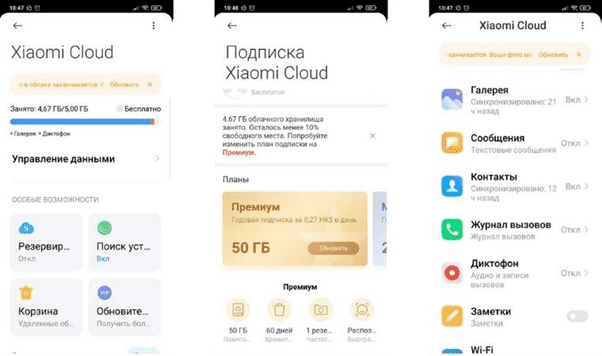
Полезным будет активировать опцию «Поиск устройства». Если ваш телефон потеряется, то достаточно войти в облачное хранилище через компьютер, чтобы определить местонахождение аппарата, стереть с него данные или заблокировать доступ.
В «Корзине» находятся недавно удаленные объекты, которые можно восстановить в течение 30 суток.
Ниже располагается список приложений, которые могут синхронизироваться с хранилищем. Например, это Xiaomi Cloud фото («Галерея»), сообщения, контакты, журнал вызовов и пр. Если вы хотите, чтобы информация синхронизировалась в режиме реального времени, то включите соответствующую функцию. Но учтите, что это повлечет за собой увеличение расхода энергии аккумулятора.
Как отключить Xiaomi Cloud?
Для этого надо зайти в «Настройки» — «Mi аккаунт» и пролистать страницу вниз. Там появится пункт «Выйти из аккаунта». Нажимаем на него – и синхронизация отключена.
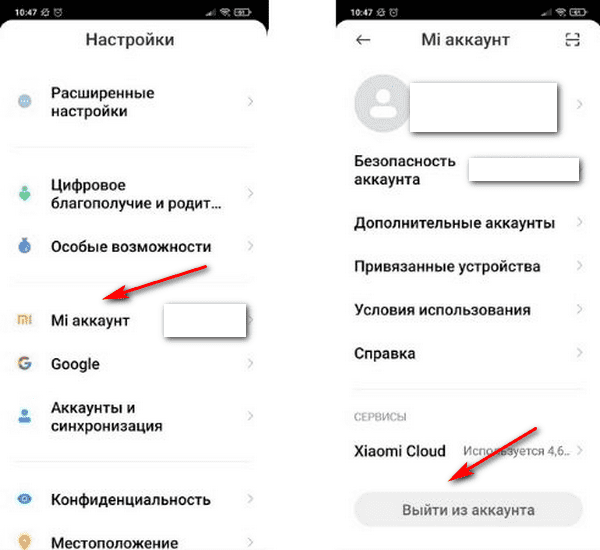
Нужен ли Xiaomi Cloud? Конечно, ведь у вас всегда будет доступ к вашей информации в режиме 24/7, даже если вы потеряете телефон. Синхронизация с облачным хранилищем будет особенно полезна, если вы решили поменять модель смартфона: достаточно дать команду на синхронизацию данных, и все пароли, контакты и прочая информация автоматически перенесется на новое мобильное устройство.
Источник: xiacom.ru
Xiaomi Cloud (Mi Cloud) — полезная программа для смартфона Xiaomi и ПК
Mi Cloud — одна из самых таинственных вещей в MIUI : вроде облако есть, и оно даже что-то в себя сохраняет, но как им пользоваться — не знает никто . Ходят легенды, что оно может хранить в себе важные файлы!
А если без шуток, то Xiaomi Cloud (с недавних пор оно носит именно это название) бывает очень полезным : во-первых, облако предоставляет пять бесплатных гигабайт пространства , а во-вторых автоматически синхронизируется со смартфоном и может хранить в себе различные настройки и данные.
Сейчас им можно полноценно пользоваться даже при помощи ПК — для этого существует отдельный клиент, о котором я и хочу рассказать вам подробнее.
- Клиент Xiaomi Cloud на ПК
Немногим раньше ситуация была плачевной: браузерная версия облака долго грузилась и работала очень медленно, из-за чего у людей не было желания ей пользоваться. Клиент же работает намного быстрее , причём в него можно быстро и удобно войти при помощи Mi Аккаунта . Ссылку на его скачивание я оставлю в конце статьи.
Несмотря на английский язык в интерфейсе, управление клиентом интуитивно понятно: в окне авторизации есть поля для ввода логина/пароля , а также кнопки восстановления аккаунта , регистрации и входа через номер телефона .
После входа в Mi Аккаунт , Xiaomi Cloud попросит вас подтвердить вход при помощи кода, который должен прийти на ваш номер мобильного/почту. Чтобы каждый раз не вводить данные, можно запомнить ПК/ноутбук как доверенное устройство :
- Функциональность клиента
Со входом разобрались — перейдём к функциональности самой программы. Xiaomi Cloud умеет хранить в себе сразу несколько типов данных :
Меню с этими категориями доступно в левой части интерфейса программы ( Gallery, Notes, Messages, Contacts, Recordings ). Облако постоянно синхронизировано со смартфоном , поэтому при наличии свободного места оно тут же сохраняет все изменения в соответствующих приложениях .
В верхнем меню вы можете выбрать тип медиафайлов , к которым хотите получить доступ: фото , видео или альбомы . В нем же есть кнопки обновления информации облака (Reload) и просмотра текущих задач (Tasks) — с помощью второй можно проверить, происходит ли в данный синхронизация облака со смартфоном (копирование в него данных). В клиенте доступна и корзина , которая хранит в себе удалённые со смартфона данные в течение 30-ти дней .
Поиск устройства (Find device) — ещё одна полезная функция , позволяющая определить текущее местоположение смартфона . Но для её работы необходимо активировать функцию на самом смартфоне Xiaomi — сделать это можно по пути » Настройки » — » Mi Аккаунт » — » Поиск устройства «.
Главная функция клиента — возможность скачивания файлов с облака прямо на ПК . Сделать это можно в два клика: выбираем один или несколько интересующих нас файлов , после чего в правом верхнем углу нажимаем на кнопку » Скачать » (Download):
- Куда сохраняются скаченные файлы?
Не можете найти, куда сохранились скачанные файлы? Не беда — в настройках, в которые можно попасть по кнопке Settings в левом нижнем углу клиента , в разделах Gallery и Records указаны пути сохранения данных . При желании их можно изменить на свои:
Так же в настройках можно установить пароль на каждый из типов данных — каждый ввод пароля даёт доступ к разделу на 10 минут .
Вот такая небольшая, но крайне полезная программа есть в «экосистеме» (если можно так выразиться) MIUI . Надеюсь, она окажется полезной для вас!
- Ссылка на скачивание программы Xiaomi Cloud (кликабельно, с официального сайта)
Надеюсь на вашу поддержку в виде подписки на канал и лайка статье — это поможет развитию канала 🙂
До скорой встречи!
#xiaomi #miui #смартфоны #гаджеты #android #технологии #it
Источник: dzen.ru
Облачный сервис Mi Cloud на телефоне Xiaomi: установка, управление, очистка, синхронизация и возможные проблемы

Современные пользователи хранят на телефонах в 10 раз больше данных, чем, например, в 2001 году. Производители смартфонов ежегодно увеличивают объем встроенной памяти на устройствах, но часто и этих расширений не хватает. Например, в последних моделях компании Xiaomi стоит жесткий диск объемом 256 Гб, но пользователи и этого бывает мало.

Приходится тратить много времени на удаление устаревших файлов. Сложнее всего освободить место, когда все фотографии и музыка близки сердцу и расставаться с ними не хочется.
Что такое Mi Cloud
Чтобы решить эту проблему, китайский бренд Xiaomi разработал приложение Mi Cloud — облако, в котором владельцы смартфонов Сяоми могут хранить информацию, картинки, музыку и видео. Всеми файлами можно делиться с друзьями, отправляя их через Wi-Fi. Облачное хранилище загружает в себя данные и оставляет лишь превью-картинки в телефоне, освобождая пространство.
Пользователю остается выбрать интересующий его файл и устройство сразу загрузит его полную версию.
Систематическая очистка кэша удаляет оставшиеся файлы, не давая приложению Mi Cloud занимать слишком много места.
Установка Mi Cloud
Брендовое облачное хранилище от компании Xiaomi изначально предустановлено во всех ноутбуках, смартфонах и планшетах на базе Android. Чтобы оно появилось на устройстве, придется настроить его, подключив свой профиль к устройству.
Зайти в Mi Cloud с компьютера можно только через web-адрес.
Для планшетов и смартфонов подойдет такой порядок действий.
Зайдите в меню “Настройки” и найдите пункт “Mi аккаунт”.

Нажмите на надпись “Mi Cloud”.

В открывшемся окне можно настроить синхронизацию и управлять передачей файлов в облачное хранилище.

Управление Mi Cloud
Облачное хранилище Mi Cloud позволяет записывать большие объемы файлов и видеть даже тот контент, который был удален пользователем с устройства. Если изначально синхронизация смартфона или планшета отключена, её можно активировать на главной странице приложения Mi Cloud, нажав на кнопку “Включить”. После этого начнется загрузка всех данных на виртуальную память и замена всех изображений превью-версиями.
Ниже располагаются кнопки для управления приложением: поиск устройства, удаленные файлы, резервное копирование и объем хранилища.
Очистка и увеличение памяти через телефон
Управление объемом памяти облачного хранилища можно осуществлять прямо с гаджета. Все необходимые для этого функции уже встроены в смартфоны и планшеты. Если пользователю не хватает памяти Mi Cloud, можно удалить ненужные файлы. Когда таких файлов нет, приходится добавлять гигабайты к облаку. Изначально пользователям предоставляется 5 Гб трафика бесплатно.
Этот объем можно расширить. Для этого:
- Зайдите в меню “Mi Cloud”.
- Нажмите на кнопку с изображением корзинки. На ней всегда написан предоставляемый объем диска и указано, сколько гигабайт уже занято.
- Далее откроется окно с перечислением трех доступных тарифных планов: Premium, Mega и Ultra (20Gb, 100Gb и 1024Gb соответственно).
- Выберите интересующий вариант и нажмите кнопку “Upgrade”.
- Приложение предложит 3 срока пакета: 12, 6 и 3 месяца. Все цены исчисляются гонконгскими долларами. Например, использование пакета Premium обойдется пользователям в 36, 72 и 98 HK$ соответственно.




Как удалить файлы
Основное место в приложении занимают видео и фото. Для их очистки необходимо зайти в приложение “Галерея” и открыть вкладку “Облачные”.
Можно просто удалить все фотографии, которые уже не нужны.
Очистить память Mi Cloud от файлов диктофона и записи телефонных разговоров можно также как в случае с картинками.

Как восстановить пароль
Все профили в программах Mi защищены паролями, связью с номером телефоном и электронной почтой. Если пользователь забывает любые данные, он может восстановить их через телефон или компьютер.
Для получения нового пароля через телефон нужно зайти в меню “Mi-аккаунт” и нажать кнопку “Войти через Mi-аккаунт”.

Из появившихся вариантов выберите “Забыли пароль?” Смартфон предложит ввести данные электронной почты или номер телефона, куда отправить ссылку для восстановления пароля. Также, все действия будут аналогичными для сайта Mi Passport.

Как зайти в облачное хранилище Xiaomi с компьютера
Чтобы попасть на сайт Mi Cloud, нужно ввести название облачного хранилища в поиске или написать в адресной строке “https://us.i.mi.com/#/”.
На открывшейся странице нажмите на кнопку “Войти через Mi-аккаунт”. В следующем окне необходимо ввести свои данные: логин/почта/номер телефона и пароль.

Можно пройти регистрацию Mi, нажав на кнопку “Создать профиль” или получить новый пароль через sms или письмо на почту. Для этого нажмите кнопку “Забыли пароль?”.

После этого откроется главное окно. В нем можно настроить параметры синхронизации Mi Cloud. Все файлы разделены на шесть категорий:
- сообщения;
- контакты;
- галерея;
- заметки;
- записи диктофона;
- настройки.
Можно найти подключенные устройства, использовав соответствующую иконку.

Как посмотреть фотографии и файлы
Все изображения и записи в телефоне остаются на своих местах. Их можно посмотреть в соответствующих приложениях, зайдя во вкладку “Облачные”.
На компьютере понадобится нажать на интересующую иконку, чтобы открыть нужные файлы. Например, в категории “Диктофон”, хранятся все синхронизированные записи. Их можно прослушать, нажав на интересующее аудио. В открывшемся проигрывателе пользователь может удалить или скачать выбранную запись.
Кроме того, можно загрузить или удалить сразу все файлы. Для этого поставьте галочку на интересующих данных и нажмите соответствующую кнопку.
Кнопка “Выбрать все”, расположенная в правом верхнем углу, позволяет не тратить время, если в окне много синхронизированных элементов. Лишние галочки можно убрать вручную.
В меню “Диктофон” можно отдельно открыть записи вызовов, которые собраны в одну папку.
Есть возможность посмотреть удаленные файлы во вкладке “Корзина”.
Хранение фотографий
В Mi Cloud Photo Manager собраны все видео и фото, которые были синхронизированы с устройства Xiaomi. Посмотреть на компьютере их можно через сайт “https://us.i.mi.com/#/”. На главной странице выводятся все фотографии. Есть сортировка по Альбомам.
При настройке синхронизации смартфон предложит создать папки по лицам, обнаруженным на фото.

Все фотографии можно удалять, скачивать и перемещать. При этом можно выбрать один файл или все сразу, нажав на соответствующую иконку. Чтобы открыть изображение, достаточно один раз нажать на нее.
Поиск телефона
Эта функция пригодится, если пользователь вдруг потеряет телефон. Для определения местонахождения гаджета нужно, чтобы на нем была включена GPS-навигация. Также подойдет A-GPS, которая работает через мобильные сети.
Если обе функции выключены и девайс по счастливой случайности не окажется подключенным к Wi-Fi, найти его не получится.
Для определения места, нужно предварительно одобрить работу утилиты “Найти устройство”, в настройках Mi Cloud на телефоне.
Программа для компьютера
Компания Xiaomi пока что не разработала официальное приложение Mi Cloud. Однако его можно найти на просторах интернета. Например, сторонние разработчики выкладывают свои программы. Там же авторы объясняют, как правильно устанавливать и настраивать приложение.
Китайский бренд Xiaomi поддерживает таких разработчиков и дает им все необходимые исходные коды.
Смена языка
Пользователи могут выбрать подходящий язык в настройке Mi Cloud. Изначально страница открывается и автоматически определяет, на какой раскладке нужны надписи. Если необходимого языка в системе нет, сайт откроется на китайском или английском.

Синхронизация и резервное копирование
При подключении Mi Cloud можно настроить автоматическую синхронизацию. Так, все файлы (в том числе записи диктофона и фотографии) будут загружаться на сервис в фоновом режиме.
Пользователю не придется делать никаких дополнительных действий и тратить время на перенос данных. Вся информация автоматически добавится на новое устройство, на котором владелец введет данные Mi-аккаунта. На девайс загрузятся контакты, SMS и настройки.
Возможные ошибки
Самая распространенная ошибка, когда не работает Mi Cloud — “server error”. Она случается, когда севера китайского бренда Xiaomi выходят из строя. Можно попробовать исправить ошибку Mi Cloud, подключившись через VPN. Если с помощью утилиты браузер поймал соединение — проблема на стороне Xiaomi. Тогда необходимо подождать некоторое время, пока компания устранит неполадку.
Всегда можно написать в службу поддержки, если проблема не исправляется слишком долго.
Вторая возможная ошибка — неудачная попытка синхронизации на телефоне. Причин, почему резервирование в Mi Cloud не работает, может быть несколько. Например, гаджет не может сохранить данные в облачное хранилище, если он не подключен к интернету. Проверьте, подключен ли Wi-Fi.
Смартфон не будет загружать новые файлы в облако, когда заканчивается место в Mi Cloud. Зайдите в настройки и проверьте, сколько Гб осталось на диске. Если цифра равна нулю, нужно удалить старые данные или увеличить пространство, подписавшись на платный пакет.
Как удалить бэкап Mi Cloud
Чтобы полностью очистить резервные копии в Mi Cloud , необходимо зайти в облачное хранилище через компьютер. Для начала необходимо проверить, что именно занимает пространство. Есть два способа попасть в статистику.
Первый: Нажмите на аватар в правом верхнем углу и выберите “Мое пространство и устройства”.


Второй способ проще. Нажмите на шестеренку с надписью “Настройки”.

Откроется вкладка с данными об использовании Ми Клауд. В нем будет написан ID пользователя, выбранный тарифный план, доступная память, занятые гигабайты и используемое устройство.

Можно удалить все данные, если нет доступа к устройству. Для этого необходимо зайти в “Найти устройство” в десктопной версии облачного хранилища. В открывшемся окне нужно выбрать используемое устройство и перейти в новое меню.

Далее следует нажать кнопку “Стереть данные”. Система удалит все файлы с телефона, к которому подключен профиль, в том числе СМС, видео, фото, записи на диктофоне и контакты.

Отвязка от Mi Cloud
Аварийно отвязать утерянный гаджет можно через функцию Mi Cloud “Найти устройство”, переведя выбранный девайс в режим утери.
Если доступ к телефону есть, нужно зайти в Настройки — “Mi-аккаунт“ и нажать на кнопку “Выйти из профиля”. Смартфон отключится от учетной записи. Удалив всю информацию через “Сброс данных”, его можно будет передать в пользование новому владельцу.
Выводы
Mi Cloud Xiaomi — это удобный инструмент, который способен освободить память устройства и защитить его от взлома. Утилита устанавливается на все типы гаджетов, а также доступна в онлайн через браузер.
Чтобы настроить сервис, понадобится всего пять минут. При этом синхронизация Mi Cloud будет осуществляться полностью автоматически, поэтому пользователю не нужно тратить время на закачку новых фотографий в облачное хранилище.
Источник: xiaomiall.ru
Как пользоваться Xiaomi Mi Cloud: синхронизация, перенос данных, бэкап, очистка Mi Cloud Xiaomi

Производители смартфонов постепенно увеличивают объем встроенных накопителей, но пользователям по-прежнему катастрофически не хватает свободного пространства для размещения файлов и приложений. Вес фотографий, отснятых в высоком разрешении, часто составляет 30-40 МБ, а размеры некоторых видео и вовсе исчисляются гигабайтами.
Поэтому пользователи вынуждены регулярно переносить данные с телефона на ПК или ноутбук, иначе места на все попросту не хватит. Впрочем, для владельцев смартфонов Xiaomi предусмотрен более продуктивный вариант. Речь об удаленном переносе данных с телефона Xiaomi в Xiaomi Mi Cloud – официальное облачное хранилище, вмещающее большой объем данных разных типов. О функционале этого сервиса мы сегодня и поговорим.
Как пользоваться Xiaomi Mi Cloud: основные понятия

Если вы смутно представляете, что такое Mi Cloud и зачем он нужен, то рекомендуем сначала ознакомиться с обзором основного функционала Mi Cloud Xiaomi, а затем продолжать читать сегодняшнюю статью. Но если вы уже в курсе основ и интересуетесь вопросами оптимизации синхронизации смартфона и «облака», осуществления бэкапа, восстановления данных с помощью Xiaomi Mi Cloud или попросту хотите узнать, как почистить Mi Cloud Xiaomi, то переходите к соответствующим разделам.
В рамках статьи мы предоставим необходимую информацию по упомянутым вопросам. А пока расскажем об основах использования сервиса с помощью смартфонов и ПК. Напомним, что Mi Cloud – это облачный сервис, предназначенный для хранения и удаленного управления некоторыми данными (сообщениями, заметками, фотографиями, звукозаписями, видео и т.д.).
За счет удаленной синхронизации все эти данные со смартфона дублируются в «облаке», после чего могут быть перемещены на сторонние носители. Часто сервис используют для восстановления важных данных после прошивки смартфона, при его потере или при выходе из строя важнейших элементов устройства.
Грубо говоря, Xiaomi Mi Cloud – это запасной «аэродром» для хранимых данных (в том числе контактов и переписок), позволяющий как перенести данные с Xiaomi на Xiaomi (при использовании двух гаджетов), так и сделать резервную копию Xiaomi на компьютер перед выполнением рискованных действий с функционалом телефона (например, перед блокировкой или разблокировкой загрузчика). Как пользоваться Xiaomi Mi Cloud, решают непосредственно владельцы гаджетов Сяоми.
Получить доступ к функционалу сервиса можно через официальный сайт Mi Cloud (зайти туда можно с ПК, ноутбука и других подобных устройств), а также через приложение Mi Cloud (входит в список предустановленного софта Xiaomi). Во всех случаях требуется наличие Mi аккаунта, так как с его помощью производится авторизация в системе и последующее управление файлами из облачного хранилища Сяоми.
После авторизации пользователю становятся доступны общие настройки аккаунта (устанавливаются через личный кабинет), а также непосредственное управление сохраненной в «облаке» информацией, в том числе сообщениями, контактами, заметками, а также фото-, видео- и аудиозаписями. Дополнительно владельцам смартфонов Xiaomi доступен поиск устройства по Wi-Fi, мобильному интернету и GPS. Функционал на ПК и телефоне одинаков. Поэтому решение, как пользоваться Xiaomi Mi Cloud, зависит от пользователя.
Как синхронизировать Xiaomi с компьютером: основные способы

Существует несколько способов синхронизации смартфонов Сяоми с персональным компьютером, однако с учетом тематики статьи мы рассмотрим только два варианта. Первый – прямое подключение через USB. Подключаем USB-кабель к ПК и телефону, дожидаемся момента определения устройства на компьютере, затем сдвигаем шторку на дисплее смартфона и выбираем пункт «Передача файлов».
Далее компьютер отобразит файлы со смартфона в отдельной директории. Останется лишь заняться копированием и редактированием материалов. С этим способом знакомы даже начинающие пользователи, поэтому заострять на нем внимание мы не будем. К тому же читателей больше интересует вопрос, как синхронизировать Xiaomi с компьютером в удаленном режиме.
Второй вариант – синхронизация телефона и ПК с помощью Mi Cloud через Mi аккаунт. После выполнения этой процедуры пользователь сможет с легкостью оперировать файлами (при наличии интернета), передавая их в облачное хранилище или на конкретное устройство (в зависимости от ситуации и поставленной цели). Обычно синхронизация телефона с «облаком» включена по умолчанию.
Проверить ее статус можно через меню телефона. Нужно зайти в настройки, нажать «Mi аккаунт» и «Mi Cloud». Появится меню с объектами синхронизации и надписями напротив них. Передвинутый вправо ползунок или надпись «Вкл» означают, что синхронизация выбранных данных активна.
Если какие-либо данные синхронизировать не надо, то достаточно передвинуть ползунок влево или переключить статус на «Выкл». Если мобильный интернет лимитирован или обходится дорого, то в процессе настройки рекомендуем выбрать опцию «Синхронизация только по Wi-Fi». Особое внимание советуем уделить разделу «Галерея».
Там можно отрегулировать опцию автоматического сжатия файлов после их отправки на облачный сервер. Для деловых людей не менее важна синхронизация контактов. В каждую запись в телефонной книге можно добавить массу информации. Вся она сохранится не только в телефоне, но и в «облаке». Впоследствии, при случайной утере важных данных их восстановление займет несколько минут.
После установки подходящих настроек нужные файлы будут автоматически отправляться в хранилище, а пользователь получит возможность управлять ими не только со смартфона, но и с компьютера. Не самый простой (поначалу) вариант, зато надежный и действительно удобный. Автоматическое использование Mi Cloud – лучший способ хранения информации.
Особенно для людей, не понимающих, как сделать резервную копию Xiaomi на компьютер и вынужденных опасаться поломки или потери смартфона со всеми сохраненными на нем данными. Главное – заранее обеспечить достаточный объем свободного места в Mi Cloud (с помощью оформления подписки на платный пакет в меню управления аккаунтом). Наглядные рекомендации по оптимизации настроек синхронизации смартфона с «облаком» можно увидеть в видео, размещенном в конце статьи. Подробное пошаговое руководство позволит установить подходящие настройки – без существенных затрат времени и усилий.
Возможные ошибки при переносе данных с Xiaomi в Xiaomi Mi Cloud

В некоторых случаях синхронизация смартфона с сервером Mi Cloud невозможна из-за появления ошибок технического или программного характера. Далее рассмотрим три популярных причины рассинхронизации и, соответственно, невозможности переноса данных с Xiaomi в Xiaomi Mi Cloud.
- Отсутствие соединения (Server Error). Если причина дисконнекта связана с неполадками на серверах Сяоми, то для решения проблемы достаточно немного подождать. Если ожидание не помогло, то рекомендуем подключиться через VPN (Китай или Великобритания). Это решение часто помогает, а если и оно не даст результата, то понадобится обращаться в техподдержку Сяоми.
- Отсутствие интернета. Если данные не передаются, необходимо проверить, подключен ли Wi-Fi или мобильный интернет. Если нет – нужно подключить и повторить попытку синхронизации. Иногда помогает перезагрузка смартфона.
- Исчерпание лимита выделенного пространства. Если загружать в хранилище очень много файлов, то объем свободного места будет быстро снижаться. Отследить остаток пространства можно через меню «Настройки» сервиса Xiaomi Mi Cloud.
В случае регулярного повторения ошибок целесообразно перенести данные с Xiaomi в Xiaomi Mi Cloud (в момент работоспособности соединения) или на физический носитель, а затем обратиться в сервисный центр Сяоми для выявления причин нестабильной синхронизации телефона с облачным хранилищем Xiaomi.
Как сделать бэкап на Xiaomi через Mi Cloud
Сброс данных Xiaomi (равно как и пропажа телефона) зачастую становится неожиданностью для владельцев смартфонов. Потеря информации обычно приводит к неприятным последствиям. Поэтому перестраховка в виде периодического резервного дублирования файлов является вполне логичным решением. Тем более что копирование информации в Xiaomi – автоматическая процедура, проводимая по расписанию. Постоянного контроля со стороны пользователя процесс не требует.
Для проведения бэкапа Xiaomi нужно:
- зайти в настройки телефона;
- перейти к Mi аккаунту и активировать Mi Cloud;
- найти опцию «Резервирование».
Именно там размещены кнопки для настройки параметров выполнения бэкапа Xiaomi и последующего использования созданных копий для восстановления утерянных/удаленных данных.
Процесс резервирования приложений стартует сразу после нажатия кнопки «Начать», причем выполняемое сохранение затрагивает сразу несколько опций. В «облаке» сохраняются настройки интерфейса (в том числе выбранные обои и значки, вынесенные на рабочий стол) и времени (часовой пояс, отображение часов и будильника), а также параметры уведомлений и актуальные системные настройки.
Чтобы не заниматься резервированием в ручном режиме, можно установить автоматическое выполнение задачи. Для этого стоит взглянуть на настройки, расположенные в том же меню (ниже кнопки «Начать»). В первую очередь надо включить опцию авторезервирования, затем установить расписание (частоту бэкапов) и выбрать дополнительные опции.
Обратите внимание на пункт «Управление резервными копиями». Он открывает доступ к функции удаления невостребованных данных. При необходимости пользователь вправе перейти к пункту «Восстановление из Mi Cloud», выбрать требуемый бэкап, а затем выполнить откат системы. Эта опция особенно актуальна при возникновении критических ошибок, связанных с установкой новых приложений, или при потере нужных данных по различным причинам.
Если же нужно восстановить утерянные файлы аудио, фото и видео форматов, то достаточно загрузить их копии из облачного хранилища, куда они попали за счет заранее настроенной синхронизации с телефоном. Последовательный перенос данных с Xiaomi Mi Cloud на Xiaomi смартфон позволит быстро восстановить данные, причем все выбранные файлы будут иметь изначальное качество. Отметим, что сделать бэкап на Xiaomi можно неограниченное количество раз, поэтому периодическое создание резервных копий файлов определенно имеет смысл.

Как почистить Mi Cloud Xiaomi: руководство по удалению ненужных файлов
Поскольку облачное хранилище Xiaomi имеет ограниченный объем, его периодическое пополнение новыми файлами неизбежно приведет к переполнению выделенного пространства. Когда это случится, то для новых файлов попросту не найдется места. И если у пользователя не появится желания докупать дополнительный объем, повышая вместимость хранилища, то единственным решением проблемы станет последовательное удаление ставших ненужными файлов.
Чтобы почистить Mi Cloud, достаточно выполнить несколько простых шагов:
- удалить аудиофайлы из списка диктофонных записей;
- удалить часть фото из галереи, а затем очистить корзину;
- избавиться от давно сохраненных резервных копий.
Непосредственно удаление файлов выполняется в несколько шагов. Сначала производится авторизация на сайте Mi Cloud Xiaomi (желательно с компьютера), затем переход в нужное меню (например, «Галерея» или «Записи диктофона») и ручной выбор файлов. Далее остается нажать кнопку удаления, перейти в корзину и окончательно удалить файлы с сервера.
Подробная демонстрация необходимых действий приведена в размещенном ниже видео. В нем пошагово показано, как почистить Mi Cloud Xiaomi. Дополнительно рассмотрены действия по оптимизации настроек синхронизации смартфона с облачным хранилищем.
Источник: digitalsquare.ru